Реклама
Замислите свијет у будућности, гдје ручате с неким пријатељима и одједном вам телефон направи СМС. Звук препознајете као тон упозорења који сте поставили за проблеме са рачунаром. Проверавајући белешку, прочитали сте: „Рачунар упозорење: Систем вашег кућног рачунара имао је 3 покушаја хаковања.“
Цео концепт постојања система који би могао да вас упозори на било који проблем са рачунаром више није у области научне фантастике. Покрили смо све врсте корисних даљинских техника за надгледање рачунара, као што су подешавање Гровл обавештења Постављање Гровл Обавијести између различитих рачунара и уређаја Опширније , праћење здравља рачунара Како се користи СпеедФан за даљинско надгледање здравља рачунара Опширније помоћу СпеедФан-а, или једноставно даљинско повезивање са вашим системима Како се користе везе на удаљену радну површину попут ИТ Про-аАко радите у ИТ одељењу компаније која има интерну мрежу, изгледи су прилично добри да сте морали да користите Ремоте Десктоп једном или два пута. Ремоте Десктоп је ... Опширније помоћу удаљене радне површине.
Постављање рачунара за појединачне обавештења о одређеним проблемима са рачунаром могло би вам требати много посла, посебно зато што је то тако укључује дијагностицирање онога што понекад може бити прилично сложени проблеми, а затим слање СМС-а преко усмјеривача у улаз Интернет. Изводљиво, да. Лако, не. Па, шта ако вам рачунар може послати комплетан здравствени извештај у облику свих различитих датотека рачунарских записа да бисте решили проблеме са кућним рачунаром или идентификовали проблеме, без обзира где се налазите свет?
То је оно што ћемо данас радити - створити аутоматизовани систем обавештења у коме ће ваш рачунар прикупити важно пријавите датотеке и информације о статусу рачунара, а затим вам све то шаљу у облику архивиране датотеке сваког дана путем емаил.
Потребне алате за ваш аутоматски систем нотификације
Да бисте поставили овај систем на вашем кућном рачунару, требат ће вам неколико софтверских алата које ћемо потом саставити и учинити да раде у складу. Прво преузмите и инсталирајте Мицрософт Сецурити Ессентиалс. Ово ће извршити све компјутерске претраге и колекције логфиле-а, а затим све лепо спаковати у архивску датотеку.
Такође се обавезно пријавите за ИФТТТ рачун и испробајте стварајући неколико рецепата 5 необичних ИФТТТ рецепата о којима можда нисте размишљалиНа ИФТТТ-у имате људе који чине да аутоматизација веба изгледа као дечија игра. То је прилично импресивно. Одлучио сам да коначно почнем копати по ИФТТТ-у да видим могу ли смислити неколико ... Опширније , па се навикнеш Такође ће вам требати Дропбок рачун који ће чувати ваше завршне извештаје (иако није у потпуности потребан). Можете да проверите или Дропбок водич Шта је Дропбок? Незванично упутство за ДропбокШта је Дропбок и како га користити? Наш кориснички водич за Дропбок објасниће вам све што требате знати да бисте започели. Опширније за помоћ при подешавању. Коначно, следите моју Водич за подешавање Блат-а Лако шаљите е-пошту наредбеног ретка са БлатомБлат. Не баш реч коју предвиђате би била назив алата који можете да користите за слање е-поште било коме на свету, из било које апликације или софтверског алата који сте ... Опширније да бисте инсталирали Блат алат за е-пошту командне линије.
Подешавање МС Сецурити Ессентиалс
Једном када инсталирате та четири алата и спремни сте за рад, време је да закажете задатке који ће прикупити податке о рачунару и послати их е-поштом.
Мицрософт Сецурити Ессентиалс нуди параметре наредбеног ретка које можете да користите за паковање датотека дневника. Наредба за то је „мпцмдрун.еке -Гетфилес -Сцан“. Можете да пронађете извршну датотеку у: ц: \ програмске датотеке \ мицрософт сецурити цлиент \ фолдер. Када ову наредбу покренете из упита, то изгледа као скрипта.
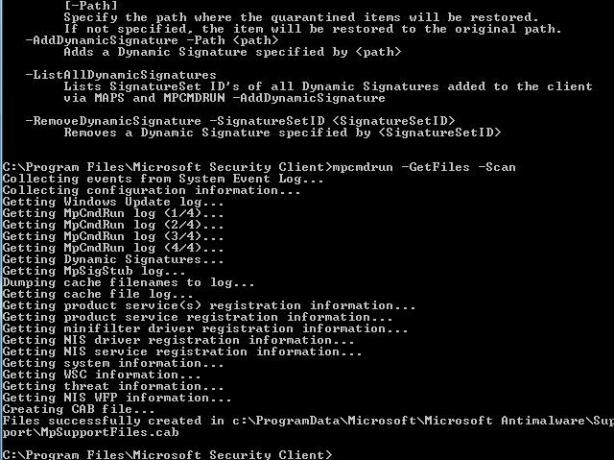
Покретање траје мање од једног минута, а затим све датотеке спакује у ЦАБ датотеку и смешта их у мапу ц: \ ПрограмДата \ Мицрософт \ Мицрософт Антималваре \ Суппорт \ као "МиСуппортФилес.цаб".

Као што видите, постоји пуно информација које се сакупљају и убацују у ЦАБ датотеку - датотеке дневника, системске информације, информације о претњи безбедности, информације о регистрацији производа и још много тога. Прво што желите да урадите је да се то изврши као заказан посао сваки дан. Најлакши начин да то учините, тако да не морате да бринете о стази (са размацима у њој) је да поставите путању у вашој променљивој Патх систему - Цонтрол Панел (Контролна табла) -> Систем -> Адванцед Систем Сеттингс (Поставке система) -> Енвиронмент Променљиве.
Кликните на „Патх“ под системским варијаблама и на крају поља Вариабле валуе унесите „; ц: \ програмске датотеке \ мицрософт сецурити цлиент \“. Док сте тамо, додајте и директоријум у који сте поставили Блат.еке, тако да ће следећи корак у овом процесу функционисати без проблема.
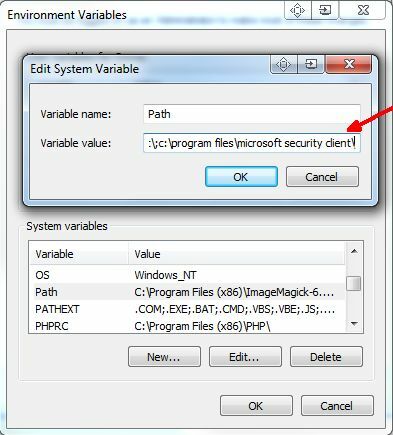
Сада (након што се поново покренете) могли бисте једноставно отворити било који наредбени редак и откуцати „мпцмдрун.еке“, и покренуо би Мицрософт Сецурити Ессентиалс.
Време је за постављање заказаног задатка! Идите на управљачку плочу -> Административни алати -> Управљање рачунаром -> Управљање рачунаром -> Планер задатака ".
Креирајте нови задатак и поставите га да се изводи сваког дана у одређено време. Да бисте покренули програм, промените радњу у „Покретање програма“, у поље „Програм / скрипта“ унесите „мпцмдрун.еке“ и у поље „Додавање аргумената“ откуцајте „-ГетФилес -Сцан“.
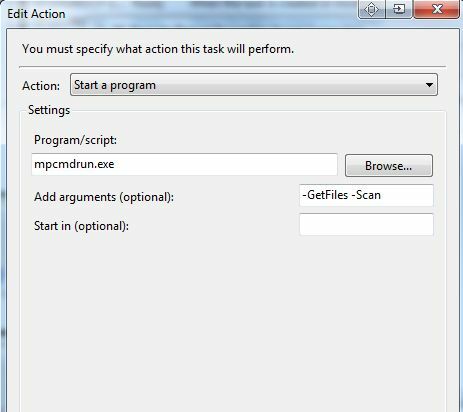
У мом случају, поставила сам га да ради у 8 ујутро, прво ујутро.
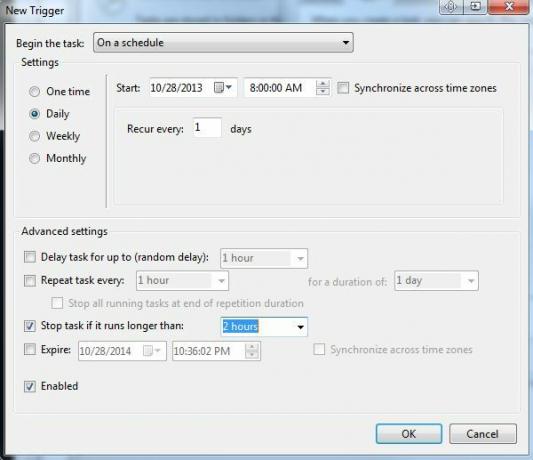
Оно што сада радите је да ће МС Сецурити Ессентиалс поново створити нову, ажурирану копију датотеке МиСуппортФилес.цаб на ц: \ ПрограмДата \ Мицрософт \ Мицрософт Антималваре \ Суппорт \.
Статус аутоматског слања е-поште
Следећи корак је преузимање те датотеке и њено слање на ваш налог е-поште. Било да провјеравате е-пошту из свог хотела док путујете или са телефона док возите чекајући у лекарској ординацији, од рачунара ћете добити обавештење са приложеним подацима фајлови.
Када је Блат постављен на вашој машини (погледајте везу водича на почетку овог чланка), можете покренути следећу наредбу из командног реда како бисте датотеку послали на било коју адресу е-поште која вам се свиђа:
блат -боди "Ево данашње датотеке" -то миемаил@гмаил.цом -субјецт "ПЦ Лог Филес" -прикључите "ц: \ програмдата \ мицрософт \ мицрософт антималваре \ суппорт \ МПСуппртФилес.цаб"
Ово можете да покренете као нови планирани задатак (као што сте учинили за МС Сецурити Ессентиалс), али само користите „блат“ као програм / скрипту (јер сте већ поставили променљиву ПАТХ изнад). За параметре користите само остатак горе приказане наредбе и користите сопствену адресу е-поште на коју желите да пошаљете датотеке.
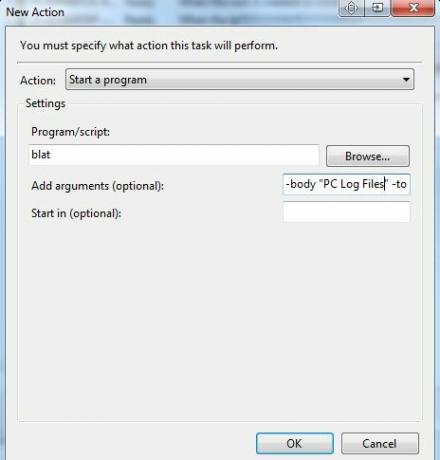
Ако закажете да се овај задатак изводи сат времена након што Мицрософт Сецурити Ессентиалс креира ЦАБ датотеку, тада ћете аутоматски добити најновију, најсвежу копију датотеке са најновијим рачунаром података. Једноставно отворите датотеку било којим Унзип алатом који ради са ЦАБ датотекама и можете прегледати податке о статусу рачунара и идентификовати било какве проблеме без обзира где се налазите.
Чување здравственог извештаја у Дропбок-у
Сада, ако заиста желите да идете изнад и даље и спремате те датотеке дневника у облак, све што требате учинити је подесите филтер у свом клијенту е-поште да бисте тражили све долазне поруке е-поште са предметом који сте поставили на вашем Блат-у команда. У мом случају то су биле „ПЦ Лог Филес“.
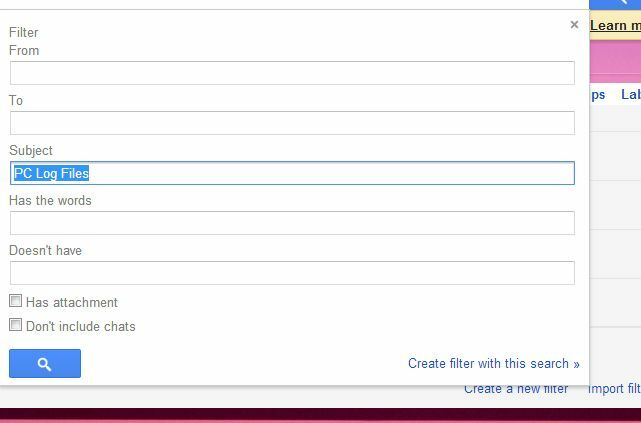
Нека овај филтер аутоматски постави ознаку за тај е-маил као „ПЦ лог датотеке“. У прошлости смо вам понудили помоћ подешавање филтера Како подесити филтере е-поште у Гмаил-у, Иахоо Маил-у и Оутлоок-уФилтрирање е-поште је ваш најбољи алат за одржавање уредске поште и организираног. Ево како подесити и користити филтере е-поште у Гмаилу, Иахоо Маил-у и Оутлоок-у. Опширније , ако ти треба.
Затим ћете требати да направите рецепт ИФТТТ да бисте гледали на свој рачун е-поште било коју е-пошту са том етикетом (мораћете да користите услугу е-поште са којом ИФТТТ ради). Ако сте тек започели са ИФТТТ-ом, наш је користан ИФТТТ водич Ултимате ИФТТТ водич: Користите најснажнији алат на Интернету попут професионалцаИф Тхис тхен Тхат, такође познат као ИФТТТ, је бесплатна услуга заснована на вебу како би ваше апликације и уређаји радили заједно. Нисте сигурни како да направите свој апплет? Слиједите овај водич. Опширније заиста могу помоћи.
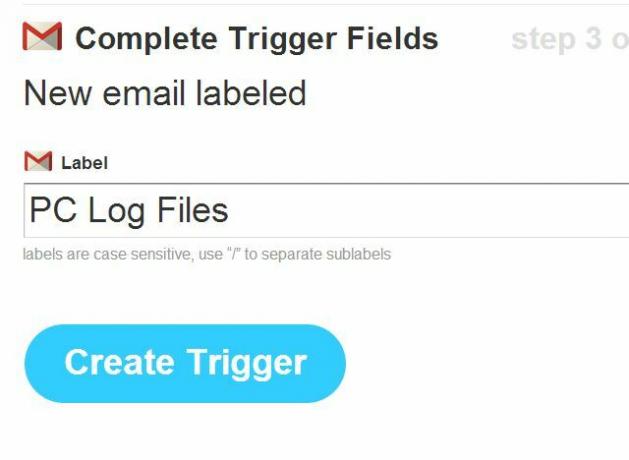
Окидач ће бити е-адреса. Радња ће бити издвајање приложене датотеке и њено стављање у ваш Дропбок налог. То је прилично једноставно ако као излазну опцију одаберете Дропбок и одаберете „Додај датотеку са УРЛ-а“.
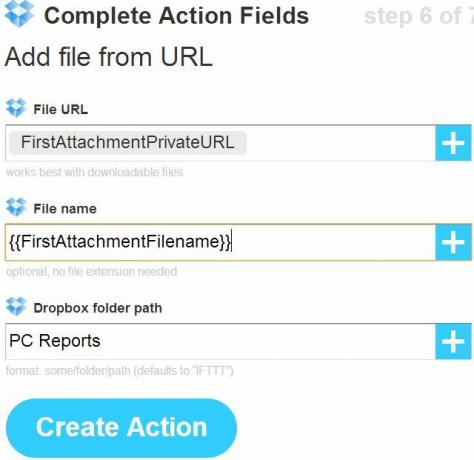
Ово ће додати прилог е-поште у ваш Дропбок фолдер „ПЦ Репортс“, као што је приказано у наставку.
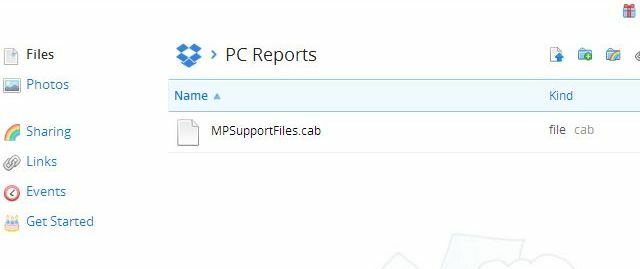
Овако ће ово функционисати
Дакле, у овом тренутку вашег пројекта, ево шта сте постигли. Сваког дана у одређено време ваше рачунало ће аутоматски покренути МС Сецурити Ессентиалс и прикупиће и компактити све најновије датотеке дневника и извјештаје у једну згодну зип датотеку. Отприлике сат времена касније ваш рачунар ће аутоматски послати ту датотеку са извештајем на вашу адресу е-поште, а копија ће такође бити упућена на ваш Дропбок налог ради лакшег приступа и чувања.
Искрено, може ли аутоматизација олакшати живот?
Да ли бисте користили било коју врсту аутоматизације Виндовс-а попут ове? Да ли се могу предвидјети још неке занимљиве употребе помоћу ове врсте аутоматизације? Поделите своје идеје и пројекте у одељку за коментаре!
Риан је дипломирао електротехнику. Радио је 13 година у инжењерству аутоматизације, 5 година у ИТ-у, а сада је Аппс инжењер. Бивши главни уредник МакеУсеОф-а, говорио је на националним конференцијама о визуализацији података и био је приказан на националној телевизији и радију.

